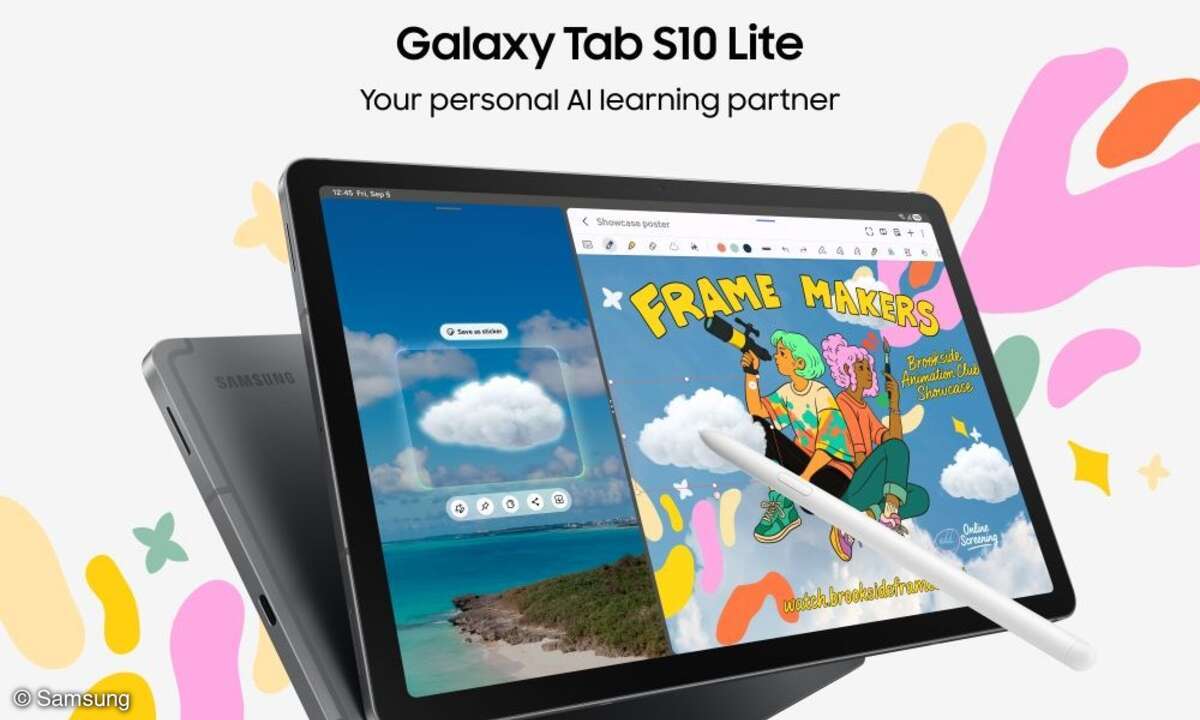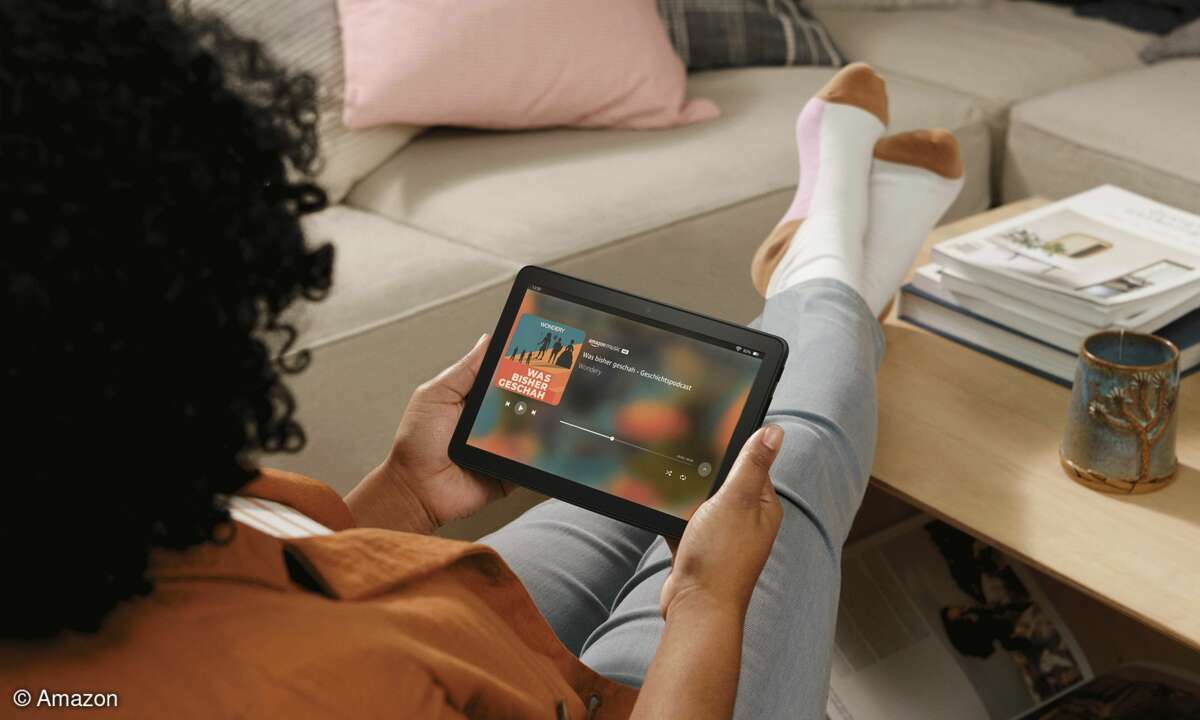Arbeiten mit dem Tablet - so geht´s
Durch Homeoffice und Distanzunterricht sind Tablets aus dem Alltag nicht mehr wegzudenken. Wir geben Tipps, um die kleinen Computer optimal zum Arbeiten zu nutzen.

Homeoffice und -schooling haben den Tablet-Absatz angeheizt. So sollen laut IDC 2021 weltweit 170 Millionen Tablets verkauft worden sein. Damit haben sich die ultraleichten Mobilcomputer vom Gerät zum Surfen und Spielen auf der Couch zum universell einsetzbaren Device für Arbeit, Lernen und Spiel ...
Homeoffice und -schooling haben den Tablet-Absatz angeheizt. So sollen laut IDC 2021 weltweit 170 Millionen Tablets verkauft worden sein. Damit haben sich die ultraleichten Mobilcomputer vom Gerät zum Surfen und Spielen auf der Couch zum universell einsetzbaren Device für Arbeit, Lernen und Spiel gemausert und sind aus dem Alltag nicht mehr wegzudenken. Wir geben Tipps für das Arbeiten mit dem Tablet.
Wie bearbeite ich Office-Dateien auf dem Tablet?
Eine Excel-Tabelle überprüfen oder eine Präsentation auf dem Weg zum Meeting korrigieren funktioniert problemlos mit dem Tablet – vorausgesetzt, auf Ihrem Mobilcomputer sind die passenden Apps installiert. Verfügbar sind Apps wie Microsofts Office 365 für Android-, iOS- und natürlich Windows-Tablets. Wer aber Microsoft Word, Excel, Powerpoint oder Outlook auf seinem Tablet nutzen will, braucht ein Microsoft-Konto und ein kostenpflichtiges Abo.
Praktisch sind die Microsoft-Apps für mobile Nomaden, die ohnehin mit dem Office-Paket des Software-Giganten arbeiten. Und wer für die Apps kein zusätzliches Abo bei Microsoft abschließen möchte, kann Dokumente im Browser rudimentär bearbeiten und teilen. Sie werden automatisch gespeichert; und Sie können sie auch in Microsofts Cloud-Dienst OneDrive ablegen.

Gratis-Apps zum Bearbeiten von Office-Dokumenten stellt unter anderem Google zur Verfügung. Voraussetzung für die Nutzung der Google-Docs-App ist ein kostenloses Google-Konto, über das Android-Nutzer ohnehin verfügen. Nutzer eines iPads können nach dem Einrichten des Google-Accounts die Apps ebenfalls kostenlos installieren. Dateien, die Sie in Google Docs bearbeiten, werden automatisch im Google Drive gesichert. Außerdem ist es möglich, mit Kollegen oder Freunden an einem Dokument zusammenzuarbeiten und dieses zu teilen.
iPad-Nutzer können für die Arbeit an Dokumenten natürlich die vorinstallierten Office-Apps von Apple verwenden. Mit Pages erstellen und bearbeiten Sie Textdateien. Numbers ist für die Tabellenkalkulation zuständig, mit Keynotes lassen sich Präsentationen zusammenstellen, korrigieren und umgestalten. Wie bei Microsoft oder Google werden auch bei den Apple-Office-Apps die Dateien in der Cloud gesichert.
Wie sichere ich das Tablet im öffentlichen WLAN?
Im Café, im ICE oder im Wartezimmer beim Arzt bietet es sich an, über einen öffentlichen WLAN-Hotspot im Internet zu surfen. Dabei besteht aber die Gefahr, dass Datenverkehr und IP-Adresse von Fremden abgefangen und ausspioniert werden. Das mag unbedenklich sein, wenn Sie nur gelegentlich mal ein paar News-Seiten im Netz lesen. Wer aber im freien WLAN in Onlinekaufhäusern einkauft oder die Präsentation für den Chef schnell noch überarbeitet, sollte zusätzliche Schutzmaßnahmen treffen.
Ein Schritt zu mehr Sicherheit wäre es, die eigene IP-Adresse zu verbergen und einen VPN-Zugang zum Internet zu nutzen. Das hat außerdem den Vorteil, dass beim Videostreaming auch das Geoblocking ausgehebelt wird. Einrichten lässt sich ein VPN-Zugang recht einfach über eine entsprechende App.
Erhältlich sind VPN-Apps unter anderem von den führenden Anbietern von Sicherheitslösungen wie Avira, Bitdefender, Eset, G Data, Kaspersky oder Norton. Beim Letztgenannten beispielsweise ist ein VPN-Modul in der Security-Suite integriert. Außerdem gibt es zahlreiche, zum Teil sogar kostenlose VPN-Apps. Sie sollten allerdings mit Vorsicht eingesetzt werden. Empfehlenswert hingegen sind Apps wie NordVPN oder Express VPN.
Wie schütze ich das Tablet vor fremdem Zugriff?
Ohne umfassende Sicherheitsmaßnahmen sind Tablets für den Unternehmenseinsatz ein absolutes No-Go. Neben dem verschlüsselten Internetzugang via VPN sollten Sie auf Ihrem Tablet einen Diebstahlschutz und eine Sicherheits-App installieren. Während der Diebstahlschutz bei Android- und iOS-Geräten standardmäßig integriert ist, müssen zusätzliche Sicherheitslösungen aus dem entsprechenden App-Store heruntergeladen und installiert werden. Empfehlenswert sind die Apps der großen Security-Anbieter.
Wie drucke ich Dokumente vom Tablet aus?
Handelsübliche Tablets bieten in der Regel nicht sonderlich viele Anschlussmöglichkeiten. Wer also gelegentlich mal ein Dokument drucken will, verbindet den Drucker via WLAN mit dem Tablet. Um als iPad-Nutzer einen Druckauftrag über ein drahtloses Netzwerk starten zu können, muss der Drucker Apples AirPrint unterstützen, was bei den meisten gängigen, neueren Geräten der Fall ist.
Wollen Sie also zum Beispiel Ihre Excel- oder Numbers-Tabelle drucken, wählen Sie über die Menüpunkte oben rechts zunächst Drucken aus. Im nächsten Schritt tippen Sie entweder auf AirPrint oder wählen bei Numbers erst das Hoch- oder Querformat und tippen erneut auf Drucken. Im folgenden Fenster können Sie über Drucker auswählen den dort aufgeführten AirPrint-Drucker aktivieren.
Ähnlich funktioniert auch das Drucken mit Android-Tablets. Soll eines Ihrer Google-Docs-Dokumente gedruckt werden, tippen Sie auf die drei Punkte ganz oben rechts und wählen Freigeben und exportieren. Tippen Sie anschließend auf Drucken, und legen Sie dann unter Drucker auswählen den gewünschten Drucker fest. Bei anderen Apps finden Sie den Druckbefehl häufig unter dem Eintrag Teilen.
Wie nehme ich Anrufe auf dem iPad entgegen?
Um unterwegs Anrufe auch über Ihr iPad empfangen zu können, muss es nicht zwingend mit einer eigenen SIM-Karte ausgestattet sein. Sofern Sie nämlich mit einem iPhone arbeiten, das sich im gleichen WLAN befindet wie Ihr Tablet, können Sie Anrufe über das Tablet empfangen. Dazu müssen Sie zunächst auf Ihrem iPhone zulassen, dass Telefonate auch auf anderen Geräten empfangen werden dürfen.
Öffnen Sie dazu die Einstellungen, und tippen Sie auf Mobilfunk. Wählen Sie dort Auf anderen Geräten, und aktivieren Sie diese Option über den Schieberegler. Legen Sie schließlich fest, auf welchen Geräten die Anrufe entgegengenommen werden sollen; suchen Sie per Fingertipp Ihr iPad aus. Ankommende Anrufe werden anschließend auch auf Ihrem iPad angekündigt, unabhängig davon, ob sie aus dem Festnetz oder aus dem Mobilfunknetz kommen. Und am bequemsten telefonieren Sie mit Ihrem iPad, wenn Sie ein Bluetooth-Headset oder In-Ears verwenden.
Kann ich Texte auf dem Tablet diktieren statt zu tippen?
Wenn Sie nur ungern Texte auf der Bildschirmtastatur eintippen oder wenn es mal schnell gehen muss, können Sie Texte oder eine dringende E-Mail einfach diktieren. Der diktierte Inhalt oder die Mail lassen sich anschließend einfach in Text umwandeln. Sowohl bei Android-Tablets als auch beim iPad läuft das mit Bordmitteln.
Öffnen Sie auf Ihrem Android-Gerät oder iPad also das Mail-Programm. Tippen Sie dann auf das Mikrofon auf der virtuellen Tastatur bzw. in der Symbolleiste am unteren Bildschirmrand. Sobald Sie Ihren Text sprechen, erscheint er auf dem Bildschirm. Satzzeichen und Absätze diktieren Sie mit. Das klappt gut, dennoch müssen Sie am Ende ein paar Korrekturen vornehmen.
Komfortabler geht‘s mit Spezial-Apps wie Speechnotes – Sprache zu Text für Android. Die umgewandelten Texte markieren Sie und fügen sie in andere Apps ein. Sogar mit Emojis kommt die App zurecht – etwa mit lachendem Smiley. Eine Alternative zu iOS ist Diktat – Sprache zu Text.
Wie funktioniert das Scannen mit dem Tablet?
Wenn Sie gerade keinen Scanner zur Hand haben, aber mal eben schnell eine Quittung, ein Formular oder eine Visitenkarte einscannen müssen, können Sie das bequem mit Ihrem Tablet erledigen. Zusätzliche Apps benötigen Sie dazu nicht. Bei Ihrem Android-Tablet nutzen Sie die integrierte Google-Drive-App, während Sie beim iPad mit der Notizen-App scannen. Praktischerweise werden die Scans dort gleich automatisch gesichert.
Starten Sie also die Google-Drive-App, und tippen Sie auf das Plus-Zeichen unten rechts. Wählen Sie im nächsten Schritt Scannen aus, und bestätigen Sie die folgende Abfrage. Richten Sie die Kamera so aus, dass Sie das zu scannende Dokument vollständig sehen. In der Regel werden die Kanten des Dokuments automatisch erkannt. Falls das nicht ganz passt, lassen sich etwa über die Zuschneide-Funktion weitere Korrekturen durchführen. Wählen Sie anschließend Speichern, wird der Scan in Google Drive gesichert.
Beim iPad starten Sie die Notizen-App und wählen eine neue Notiz. Tippen Sie auf das Kamera-Symbol und danach auf Dokumente scannen. Richten Sie die Kamera auf die Quittung aus, wird die Quittung oder das Dokument automatisch erkannt und der Scan durchgeführt. Wählen Sie Sichern, korrigieren Sie noch die Ausrichtung, und tippen Sie schließlich auf Fertig, um Ihren Scan zu sichern.

Kann man PDFs auf dem Tablet mit dem Stift kommentieren?
Sie erhalten unterwegs ein PDF, das Sie rasch überprüfen oder unterschreiben müssen? Dann holen Sie einfach den Stift für Ihr Tablet hervor und kritzeln Ihre Anmerkungen oder Ihre Unterschrift auf das PDF.
Öffnen Sie dazu das PDF auf Ihrem iPad, und tippen Sie oben rechts auf das Stift-Symbol. Am unteren Bildschirmrand erscheint eine Werkzeugleiste, auf der Sie die Art des Stifts und beispielsweise die Farbe einstellen.
Wollen Sie also etwa eine Textstelle markieren, wählen Sie den Textmarker. Tippen Sie zweimal darauf, können Sie die Breite des Textmarkers einstellen. Streichen Sie mit dem Apple Pencil und der ausgewählten Stiftart über die gewünschte Textpassage. Sie können mit dem Stift auch eine Textstelle kennzeichnen und handschriftliche Notizen hinzufügen.
Mit Android-Tablets, beispielsweise von Lenovo oder Samsung oder einem Microsoft Surface Pro, funktioniert das Markieren von Dokumenten direkt auf dem Bildschirm ebenfalls. Die fertigen Dateien lassen sich via Teilen-Befehl einfach per E-Mail verschicken oder in der Cloud sichern.

Wie werden handschriftliche Notizen auf dem Tablet in Text-Dateien umgewandelt?
Zu den Vorteilen von Tablets gehört zweifellos die Stiftbedienung. Damit kann man nicht nur Befehle auswählen, ohne Fettflecke zu hinterlassen, sondern vor allem Ideen und Notizen festhalten. Statt auf ein Papier werden handschriftliche Notizen mit einem smarten Stift auf dem Display eingegeben. Wenn dann noch die passende App die krakelige Handschrift in eine Text-Datei umwandelt, gehen wichtige Notizen nicht mehr so schnell verloren wie ein gelber Post-it- Zettel.
Für die Umwandlung der Handschrift gibt es unterschiedliche Apps. Bereits integriert sind solche Apps zum Beispiel auf dem Samsungs Galaxy Tab S7, dem iPad oder auf Windows-Geräten. Erfreulicherweise funktionieren handschriftliche Notizen bei allen Tablets denkbar einfach. Beim iPad – vorausgesetzt, es handelt sich um ein Gerät mit Stiftunterstützung – reicht schon ein Wischen aus der rechten unteren Ecke nach oben, um die Schnellnotizen- App zu öffnen; das funktioniert unabhängig von der gerade aktiven Anwendung.
Tippen Sie dazu in der Notizen-App unten in der Werkzeugleiste auf den Stift links außen, und notieren Sie Ihre Ideen mit dem Apple Pencil in das Schnellnotiz-Feld. Handschriftliche Eingaben, die dann umgewandelt werden, lassen sich auch in E-Mails oder ins Google-Suchfenster eingeben.